3 Viileät iTunes-ominaisuudet Macissa säästääksesi aikaa
Sekalaista / / February 11, 2022

Kuten useimmat Mac-käyttäjät, käytän mieluummin iTunesia musiikkikirjastoni kuuntelemiseen. Se ei ehkä ole paras tai joustavin musiikkisovellus siellä, mutta se tekee työn ja olen jo hyvin tottunut siihen.
Ehkä siksi olen aina yllättynyt uusista ominaisuuksista, jotka tekevät sen käytöstä helpompaa ja jotka ratkaisevat ongelmia, joihin en uskonut koskaan puuttuvan.
Katsotaanpa kolmea hienoa ominaisuutta, kuten nämä.
Täytä automaattisesti kaikki puuttuvat albumikuvat
Jos olet kuten minä, iTunes-kirjastosi on sotkuinen paikka, jossa täydellisesti järjestetyt albumit elävät mukana satunnaisilla, nimettömillä kappaleilla ja kappaleilla ilman kuvitusta (vaikka sinulla olisi palvelu, kuten iTunes Ottelu). Tämän seurauksena joka kerta kun katsot Albumi iTunesissa, saat ikkunan täynnä tyhjiä, harmaita neliöitä.
Monet Mac-käyttäjät eivät kuitenkaan tiedä, että voit ratkaista tämän helposti iTunesin hienolla ominaisuudella.
Voit tehdä sen avaamalla iTunesin ja varmistamalla, että olet kirjautunut sisään Apple ID: lläsi
Store valikko valikkopalkissa. Kun olet tehnyt sen, napsauta hiiren kakkospainikkeella albumi, josta puuttuu taideteoksia ja valitse käytettävissä olevista vaihtoehdoista Hanki albumin kuvitus.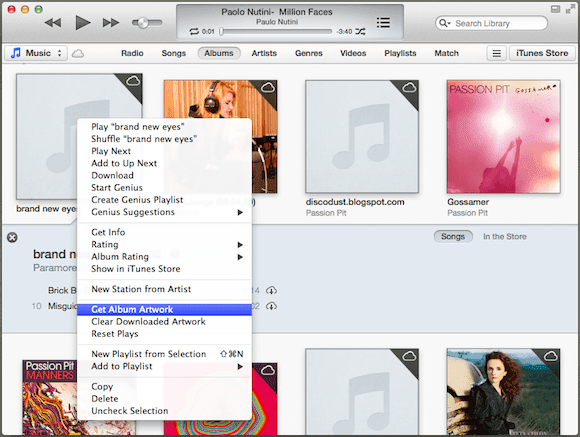
Käytä ja hallitse iTunesia mistä tahansa Macin tilasta
Jos työskentelet paljon Macilla ja käytät erilaisia tiloja työnkulun järjestämiseen, yksi ärsyttävimmistä asioista Sinun täytyy olla kokenut iTunesin kanssa, jos sinun on vaihdettava välilyöntejä päästäksesi takaisin iTunesin pääikkunaan hallitaksesi musiikkia.
Voit ratkaista tämän siirtymällä Macin telakkaan ja napsauttamalla hiiren kakkospainikkeella iTunes-kuvaketta. Siellä, valitse Vaihtoehdot ja valitse saatavilla olevasta luettelosta Määritä kaikille työasemille. Näin iTunes on käytettävissä kaikissa Macin tiloissa.

Hieno vinkki: Tämä ominaisuus toimii paljon parempi käytettäessä iTunesin Mini Player -käyttöliittymää (kuten yllä näkyy), koska se vaatii paljon vähemmän näyttötilaa ja voidaan sijoittaa mihin tahansa näytön kulmaan, jotta se on helppokäyttöinen.
Tämän lisäksi iTunes antaa sinulle mahdollisuuden paitsi käyttää sitä myös ohjata sitä mistä tahansa Macin tilasta. Napsauta hiiren kakkospainikkeella sovelluksen kuvaketta laiturilla ja näet joitain perussäätimiä siellä.

Tuo korkealaatuista musiikkia
Jos sinulla on CD-kokoelma ja pidät täysin digitaalisen elämän mukavuudesta, sinun on ehdottomasti harkittava kaikkien näiden CD-levyjen tuomista iTunesiin. Sen tekeminen on tietysti melko yksinkertaista, avaa vain iTunes, aseta CD-levy ja olet valmis.
Et kuitenkaan ehkä tiedä, että voit ladata CD-raitoja iTunesiin eri ominaisuuksilla. Itse asiassa voit halutessasi tuoda ne suuremmalla bittinopeudella. Avaa sitä varten iTunes Asetukset valikkopalkista ja Kenraali -välilehteä, napsauta Tuo asetukset -painiketta.


Siellä voit valita korkeampia laatuja eri muodoissa musiikin tuontia varten.
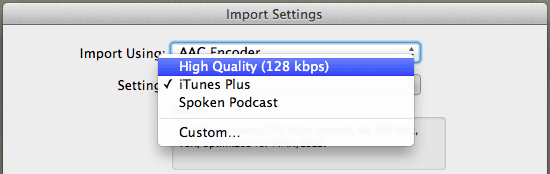
Ole hyvä. Jos käytät usein iTunesia Macillasi, tiedät nyt pari uutta tapaa tehdä siitä entistä hyödyllisempi ja vähemmän häiritsevä. Nauttia!
Päivitetty viimeksi 03.2.2022
Yllä oleva artikkeli saattaa sisältää kumppanilinkkejä, jotka auttavat tukemaan Guiding Techiä. Se ei kuitenkaan vaikuta toimitukselliseen eheyteemme. Sisältö pysyy puolueettomana ja autenttisena.



